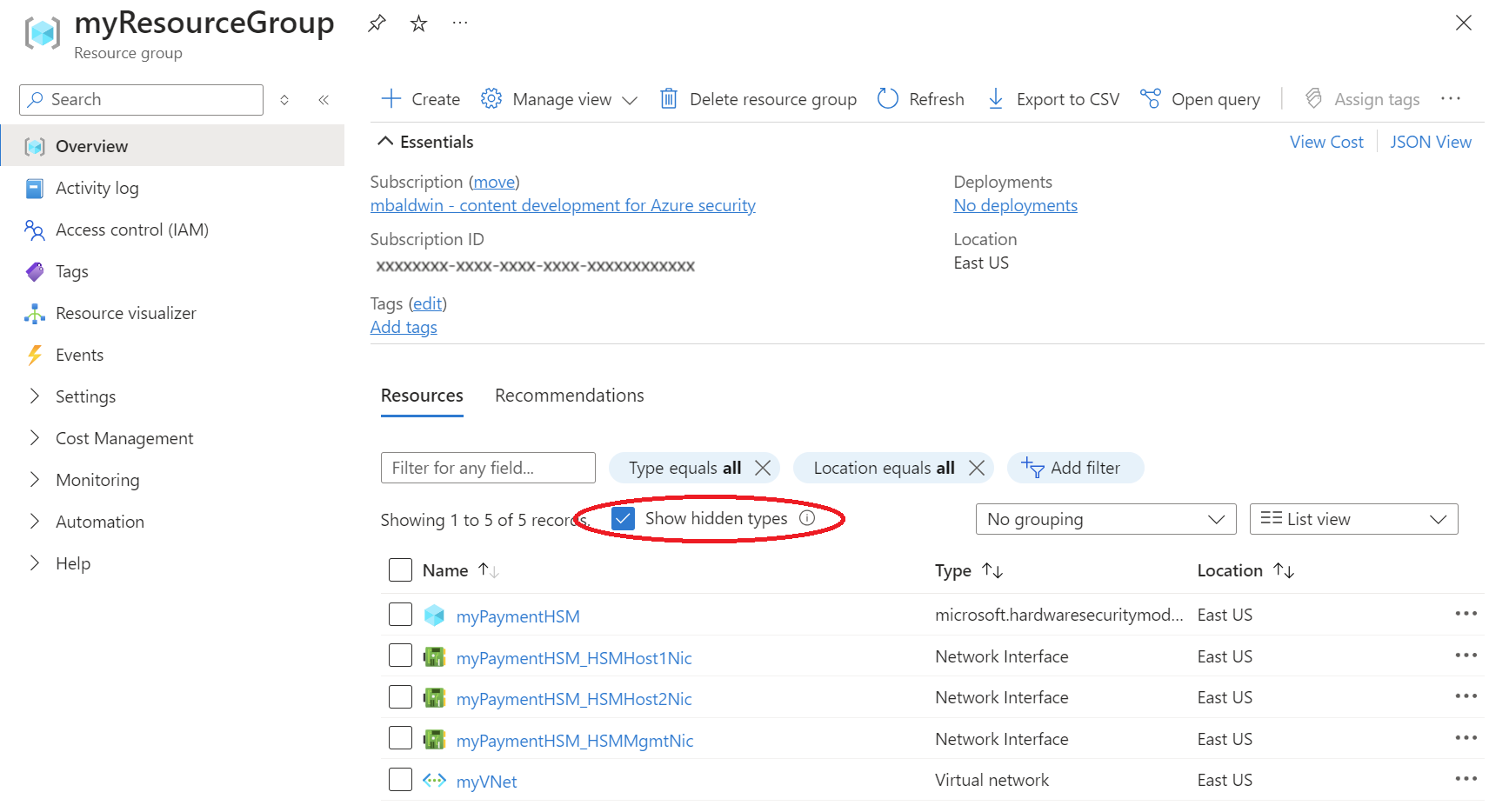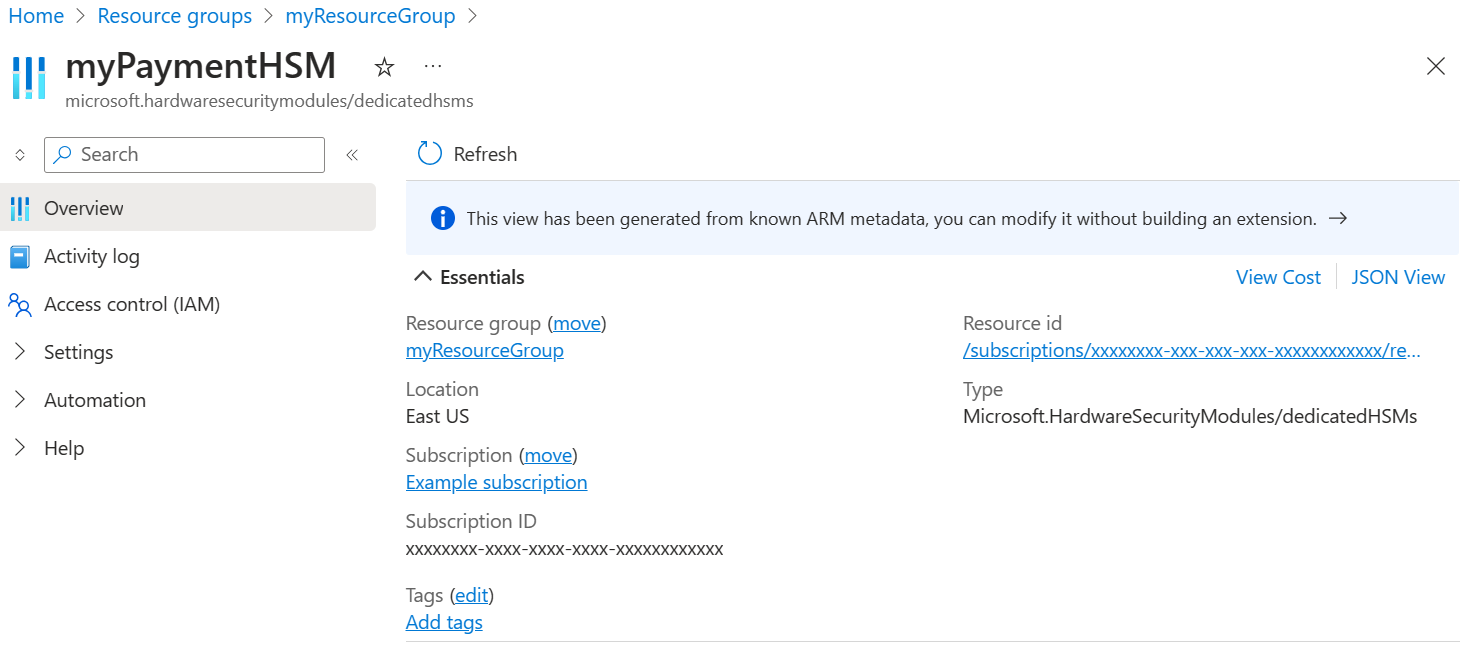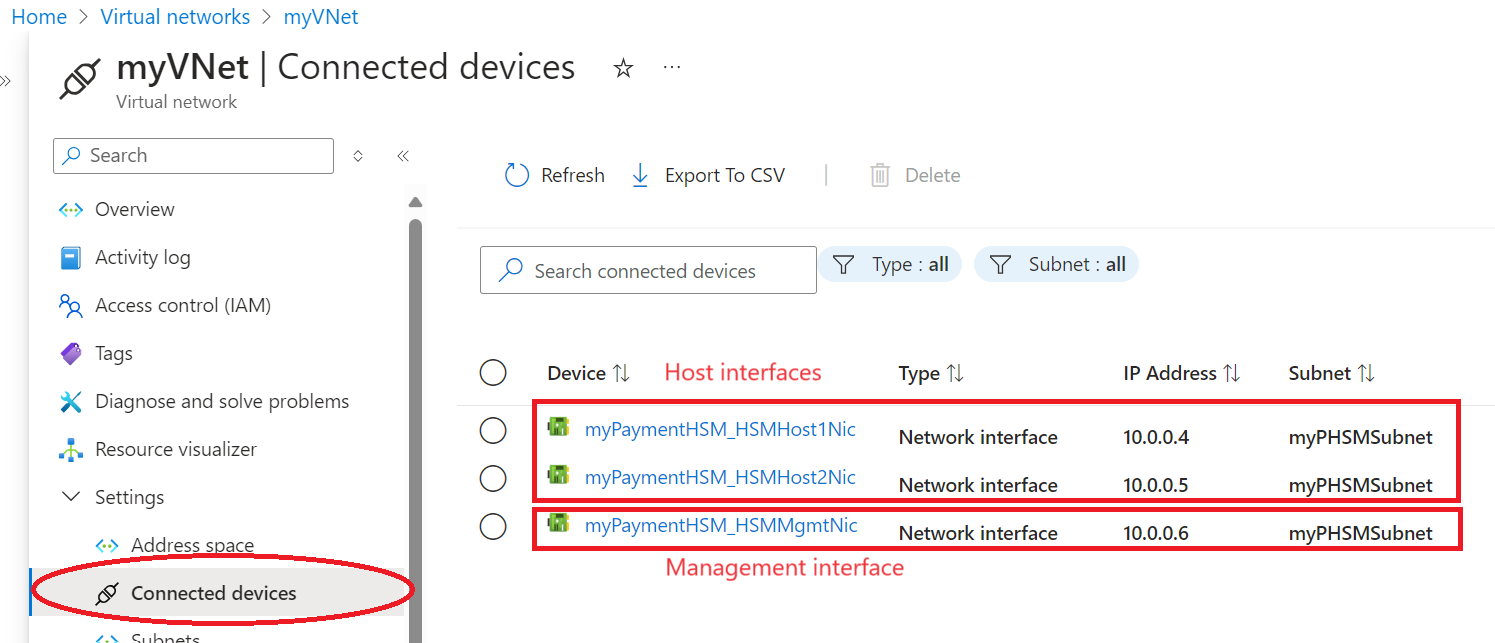教學課程:檢視您的付款 HSM
建立一或多個 Azure 付款 HSM 之後,您可以使用 Azure CLI、Azure PowerShell 或 Azure 入口網站來檢視它們 (並驗證其部署)。
檢視付款 HSM
若要列出所有付款 HSM,請使用 az dedicated-hsm list 命令。 (此命令的輸出若以表格格式顯示,會更容易閱讀。)
az dedicated-hsm list --resource-group "myResourceGroup" -o table
若要查看特定的付款 HSM 及其屬性,請使用 Azure CLI az dedicated-hsm show 命令。
az dedicated-hsm show --resource-group "myResourceGroup" --name "myPaymentHSM"
若要列出所有付款 HSM,請使用不含參數的 Get-AzDedicatedHsm Cmdlet。
若要取得付款 HSM 的詳細資訊,您可使用 Get-AzResource Cmdlet,指定資源群組,並將 "Microsoft.HardwareSecurityModules/dedicatedHSMs" 指定為資源類型:
Get-AzResource -ResourceGroupName "myResourceGroup" -ResourceType "Microsoft.HardwareSecurityModules/dedicatedHSMs"
若要檢視特定的付款 HSM 及其屬性,請使用 Azure PowerShell Get-AzDedicatedHsm Cmdlet。
Get-AzDedicatedHsm -Name "myPaymentHSM" -ResourceGroup "myResourceGroup"
若要在 Azure 入口網站中檢視您的付款 HSM:
- 登入 Azure 入口網站。
- 選取 [資源群組]。
- 選取您的資源群組 (例如「myResourceGroup」)。
- 您的網路介面隨即出現。 若要檢視您的付款 HSM,請選取 [顯示隱藏類型] 方塊。
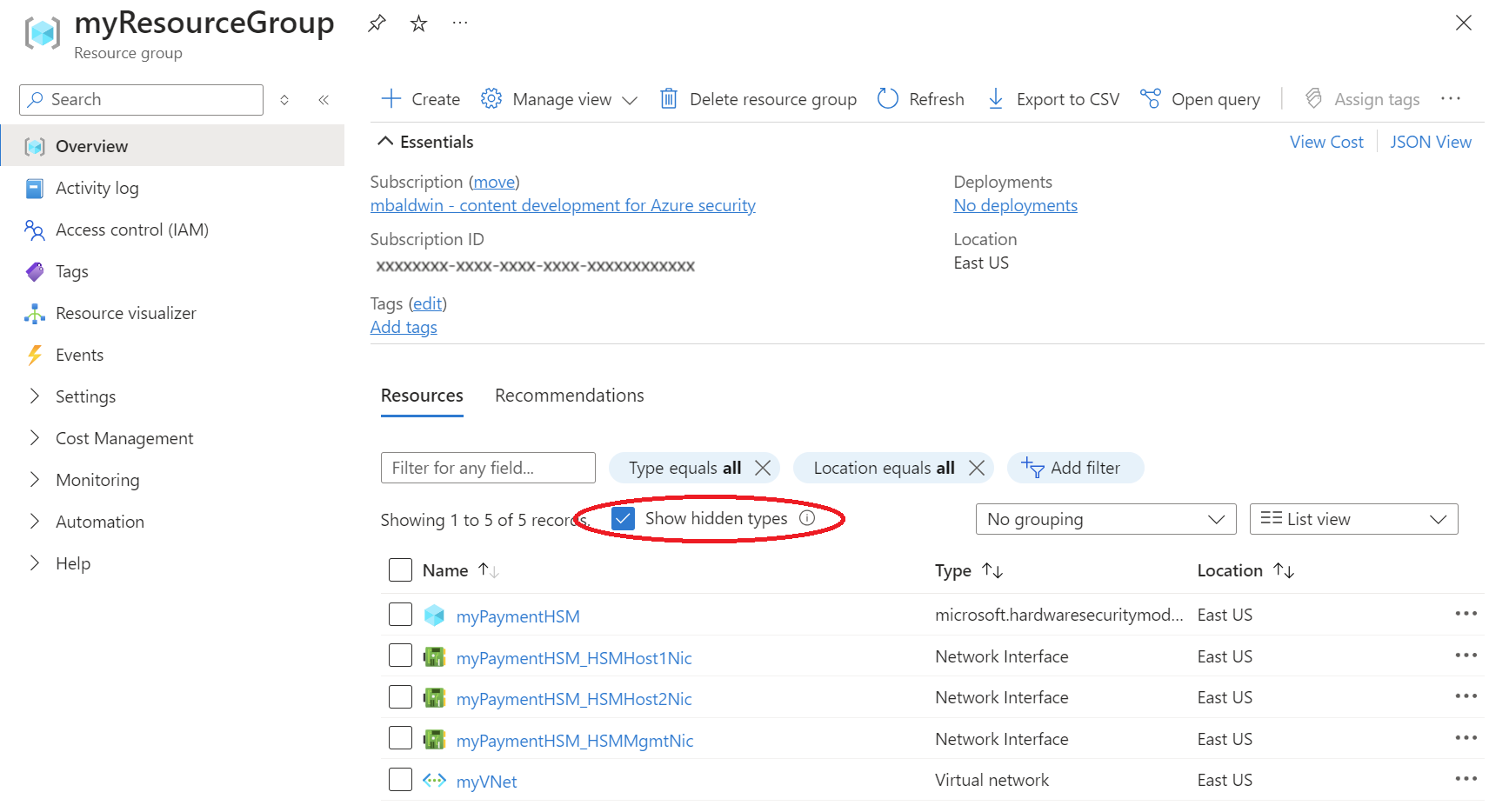
- 您可以選取其中一個付款 HSM 來查看其屬性。
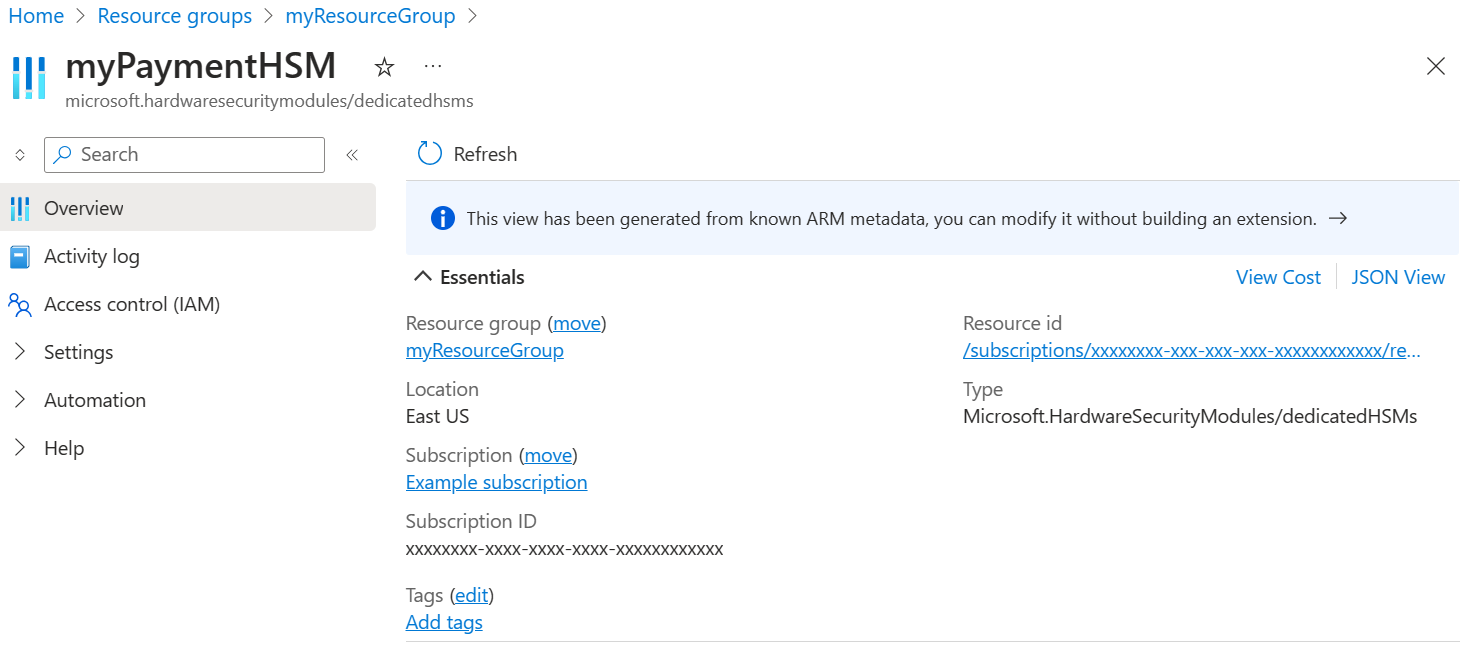
若要檢視主機和管理網路介面的 IP 位址,請參閱與您虛擬網路相關聯的「已連線裝置」:
- 從 Azure 入口網站中,選取 [虛擬網路]。
- 選取您的虛擬網路 (例如「myVNet」)。
- 從左側側邊欄中,選取 [已連線的裝置]。
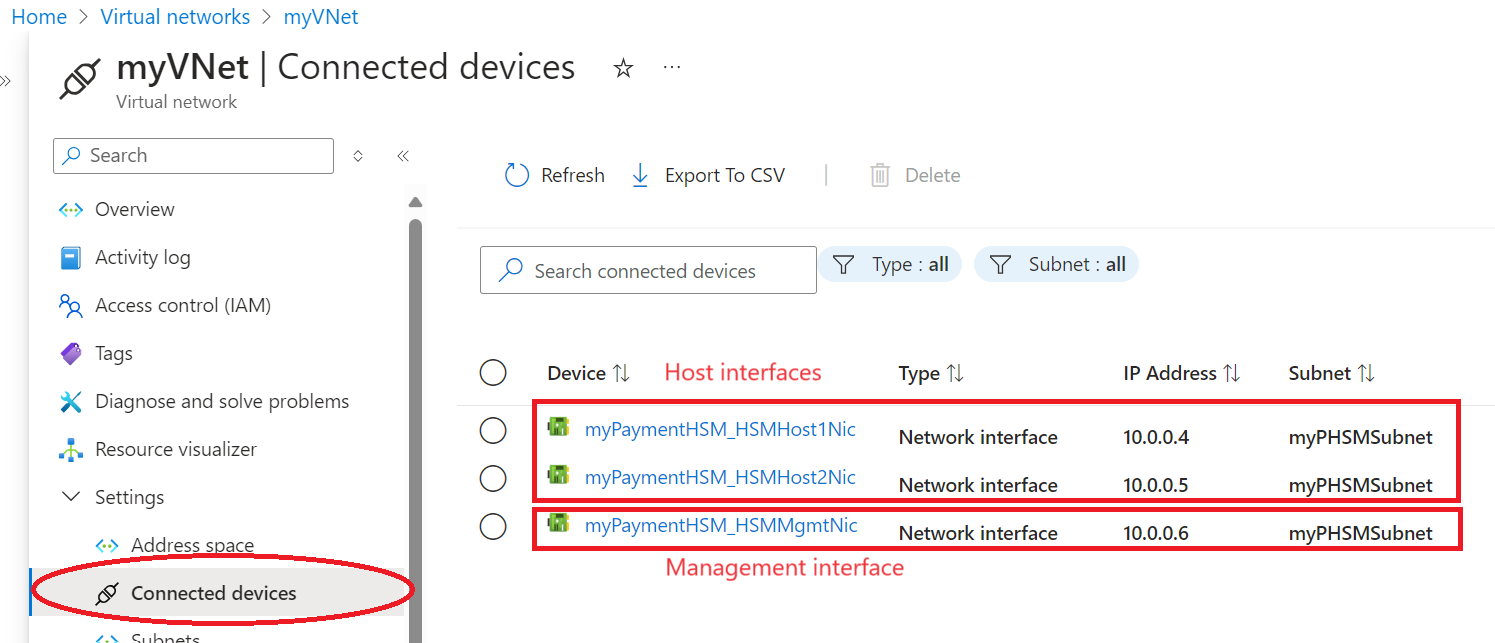
下一步
前進到下一篇文章,了解如何存取支付 HSM 的 payShield 管理員
其他資訊: